1. Voer het installatiebestand uit
Zodra de download is voltooid, vindt u het installatiebestand in de linker benedenhoek van de browser. Klik om het Vidmore-installatieprogramma te openen.

1. Voer het installatiebestand uit
Zodra de download is voltooid, vindt u het installatiebestand in de linker benedenhoek van de browser. Klik om het Vidmore-installatieprogramma te openen.


2. Wat te doen als de browser zegt dat het gedownloade bestand gevaarlijk is?
Soms geeft de browser een foutmelding "Dit type bestand kan uw computer beschadigen." Dit kan worden veroorzaakt door een update van de digitale handtekening van het installatiebestand, uw netwerkomgeving of browserinstellingen. We zorgen ervoor dat ons programma is getest door alle belangrijke antivirussoftware en dat het 100% veilig is om te installeren.Klik op "Keep" om door te gaan met de installatie.
1. Voer het gedownloade installatiebestand uit
Zodra de download is voltooid, klikt u op de knop Downloads (de pijl omlaag in de rechterbovenhoek van de Firefox-browser) om het paneel Downloads te openen. Klik op het gedownloade installatiebestand om de installatie te starten.


2. Wat te doen als Firefox een waarschuwingsbericht van het installatiebestand toont?
Mogelijk vindt u een foutmelding in het downloadpaneel van Firefox: "Dit bestand kan uw computer beschadigen." of "Dit bestand wordt niet vaak gedownload." Dit kan worden veroorzaakt door een update van de digitale handtekening van het installatiebestand, uw netwerkomgeving of browserinstellingen. We zorgen ervoor dat ons programma is getest door alle belangrijke antivirussoftware en dat het 100% veilig is om te installeren.Klik op de naar rechts wijzende pijl en kies "Openen" om de installatie te starten.
1. Voer het gedownloade .exe-bestand uit
Zodra de download is voltooid, vindt u het installatiebestand in de linker benedenhoek van de browser. Klik om het Vidmore-installatieprogramma te openen.


2. Wat te doen als het bestand wordt geblokkeerd door Microsoft Defender SmartScreen?
Soms kan het gedownloade bestand worden geblokkeerd door Microsoft Defender SmartScreen, vanwege een update van de digitale handtekening van het installatiebestand, uw netwerkomgeving of browserinstellingen. We zorgen ervoor dat ons programma is getest door alle belangrijke antivirussoftware en dat het 100% veilig is om te installeren.Voer het installatiebestand uit door op ... | te klikken Houd | Meer weergeven | Hoe dan ook houden.
1. Sla het installatiebestand op en voer het uit
Als u Internet Explorer gebruikt, wordt er een promptbericht weergegeven in het onderste deel van het browservenster. Klik op "Opslaan" om uw download te starten. Zodra het downloaden is voltooid, klikt u op "Uitvoeren" om de installatie te starten.


2. Wat te doen als Internet Explorer een beveiligingswaarschuwing toont?
Niet alle bestanden waarvoor u wordt gewaarschuwd, zijn schadelijk. Dit kan worden veroorzaakt door een update van de digitale handtekening van het installatiebestand, uw netwerkomgeving of browserinstellingen. We zorgen ervoor dat ons programma is getest door alle belangrijke antivirussoftware en dat het 100% veilig is om te installeren.Klik op "Meer opties" en kies vervolgens "Toch uitvoeren" om de installatie te starten.
1. Voer het gedownloade bestand uit
Zodra het downloaden is voltooid, klikt u op de knop Downloads in de rechterbovenhoek van het browservenster om het paneel Downloads te openen. Dubbelklik op het gedownloade installatiebestand om de installatie te starten.


2. Wat te doen als de browser waarschuwt voor mogelijk gevaarlijke downloads?
Mogelijk vindt u een waarschuwingsbericht in het paneel Downloads van Opera. Dit kan worden veroorzaakt door een update van de digitale handtekening van het installatiebestand, uw netwerkomgeving of browserinstellingen. We zorgen ervoor dat ons programma is getest door alle belangrijke antivirussoftware en dat het 100% veilig is om te installeren.

Nadat u het gedownloade installatiebestand heeft uitgevoerd, vindt u de volgende interface. Klik op "Installatie aanpassen" om het installatiepad en andere instellingen te wijzigen. Klik vervolgens op "Installeren" om het installatieproces te starten. Dit kan een paar seconden of minuten duren, afhankelijk van de internetsnelheid. Zodra het is voltooid, klikt u op "Nu starten" om de software te starten.
Nadat u het gedownloade installatiebestand hebt uitgevoerd, vindt u de volgende interface. Sleep het softwarepictogram naar uw map Programma's. Vervolgens wordt het programma automatisch op uw macOS-computer geïnstalleerd.

Betrouwbare manieren om een diavoorstelling te maken met uw afbeeldingen of video's

Hoe kunnen we MP4-bestanden naar MOV converteren zonder kwaliteitsverlies
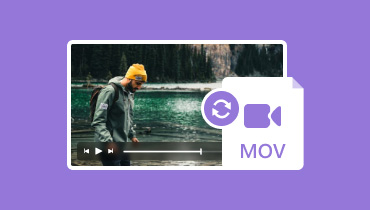
Beste 9 MOV-converters Review: het beste vanwege, prijs, functies
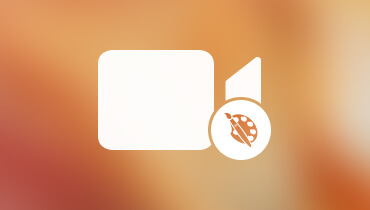
Top 4 videoversterkers om de kwaliteit van video te verbeteren [Beoordelingen + stappen]
 Geldteruggarantie
Geldteruggarantie Probeer voordat u koopt met een gratis proefperiode. Na aankoop ben je nog steeds gedekt door onze 30 dagen garantie.
 Veilige betalingen
Veilige betalingen We waarderen uw privacy en beschermen uw informatie met geavanceerde coderingsbescherming.
 Betrouwbare services
Betrouwbare services Deskundige vertegenwoordigers staan klaar om u binnen 24 uur te helpen via e-mail.
 Gratis updates
Gratis updates Profiteer van onze levenslange gratis updates en geniet van nieuwe functies die voortdurend worden toegevoegd.